
Para que serve um celular que não pode acessar a Internet? A verdade é que somos um pouco mancos. Se ficarmos sem dados, provavelmente tentaremos nos conectar a uma rede sem fio, usando aplicativos como o WiFi Master Key para descobrir pontos de acesso gratuitos ao nosso redor.
O WiFi também é a solução mais prática, principalmente se estivermos em casa, mas o que acontece se o sinal que chega ao nosso Android for muito fraco? Nesse caso, é melhor sentar e passar 5 minutos melhorar a qualidade da referida rede sem fio. Certamente apreciaremos isso no longo prazo!
Como melhorar a qualidade do WiFi em dispositivos Android
Ao atacar um problema com um sinal WiFi fraco ou muito fraco, devemos fazê-lo através de 2 frentes bem diferenciadas. Por um lado, estão as ações que podemos realizar no nosso telefone ou tablet e, por outro, as definições de configuração que podemos aplicar diretamente ao roteador. Vamos ver em que consistem.
Do telefone
Antes de começar a colocar as mãos no roteador, é aconselhável realizar algumas tarefas de “manutenção” no telefone.
Esqueça a rede WiFi e reconecte
Quando temos um problema de conexão Wi-Fi, a primeira coisa que devemos fazer é limpar os dados de configuração da rede e reconectar. Isso tende a funcionar especialmente bem quando se trata de falhas pontuais.
Só temos que ir para “Configurações -> Redes e internet", Clique na conexão Wi-Fi ativa e nos detalhes da rede, selecione"Esquecer”. Desta forma, nosso Android irá apagar todas as configurações de conexão, bem como a senha de acesso. Se tivermos um problema de baixo alcance, provavelmente será resolvido "automaticamente" quando nos reconectarmos.
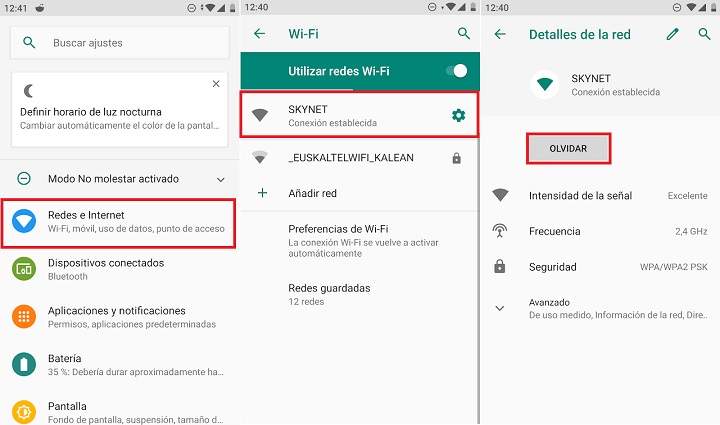
Encontre as frequências e canais menos percorridos
Se, depois de esquecer e reconfigurar a conexão, ela ainda não corre tão rápido quanto queremos, devemos tomar medidas um pouco mais drásticas: é hora de arregaçar as mangas e colocar as mãos um pouco na lama.
Para isso, instalaremos o aplicativo WiFi Analyzer (ou outras alternativas como ESTA) para verificar os canais e frequências das redes que temos ao nosso redor. Esta é uma informação que nos ajudará a conhecer quais canais de transmissão são menos usados. Desta forma, podemos ir aos ajustes de configuração do nosso roteador e ajustá-lo para que o Wi-Fi dos nossos vizinhos não crie interferências e tenhamos uma conexão de qualidade muito melhor.

 Baixe QR-Code Wifi Analyzer Desenvolvedor: farproc Preço: Grátis
Baixe QR-Code Wifi Analyzer Desenvolvedor: farproc Preço: Grátis Nota: Para que o WiFi Analyzer funcione corretamente, é necessário conceder permissões de localização ao aplicativo (no menu "Configurações -> Aplicativos" do sistema).
Atualmente, os sinais WiFi são transmitidos por 2 frequências: 2,4 GHz e 5 GHz. Por sua vez, cada uma dessas frequências possui diferentes bandas de emissão, também chamadas de “canais”. Assim, a frequência de 2,4 GHz possui aproximadamente 11 canais, sendo a frequência de 5 GHz a mais ampla, com 45 canais.
Dito isso, abriremos o aplicativo WiFi Analyzer e, assim que a varredura for concluída, veremos em qual canal nosso wifi e o de nossas redes mais próximas transmitem. Isso também nos permitirá ver quais canais são gratuitos.

Agora que sabemos disso, o próximo passo é mais do que óbvio: entre no menu de configuração do roteador e mude o canal de nossa rede sem fio.
Do roteador
Para entrar no roteador, precisaremos de 2 dados:
- O endereço IP ou gateway do roteador.
- O nome de usuário / senha de acesso (não deve ser confundido com o nome de usuário / senha para se conectar à rede WiFi).
Se você tiver problemas para acessá-lo, dê uma olhada no post "Como acessar um roteador".
O painel de configuração de cada roteador é diferente, embora na maioria dos casos eles tenham interfaces bastante semelhantes. Por exemplo, nas configurações do roteador TP-Link na imagem abaixo, podemos modificar o canal a partir do menu "Rede sem fio -> Configurações de rede sem fio”.

Depois de encontrar a seção que se refere ao canal, só temos que troque por um de graça (de acordo com os dados coletados com o app Wifi Analyzer).
Lembre-se de que a frequência de 5 GHz geralmente é menos usada, portanto, se você tiver um roteador compatível, é provável que encontre mais canais livres nesta frequência. Claro, embora a velocidade de transmissão seja muito mais poderosa em redes sem fio de 5 GHz, o alcance também é muito mais limitado.
Instale um repetidor Wi-Fi nas áreas mais distantes do roteador
Se depois de mudar o canal ainda recebermos um sinal muito fraco em alguns quartos, é recomendado instalar um repetidor wi-fi. Não são muito caros - normalmente rondam os 20 ou 30 euros - e ajudam-nos a amplificar o sinal por toda a casa. Atualmente uso o TP-Link N300 TL-WA850RE, e para um piso médio a verdade é que funciona muito bem.
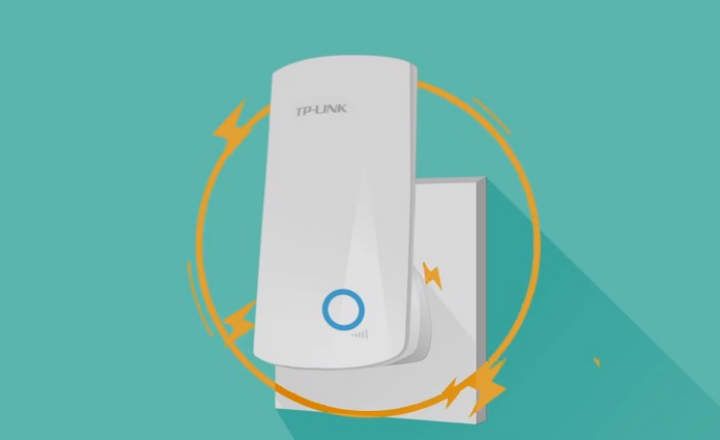
Postagem relacionada: Os 7 melhores repetidores wi-fi para casa
Como melhorar o sinal de Wi-Fi quando estamos na rua
Tudo isso está bem se estivermos em casa, mas quando estamos em locais públicos conectados a outras redes, obviamente não podemos tocar no roteador. Embora nessas situações as opções sejam muito mais limitadas, podemos sempre manter algumas dicas em mente:
- Não se mova muito: Se estivermos ligados ao wi-fi de uma biblioteca ou centro comercial e não paramos de nos mover, saltaremos de um ponto de acesso para outro. Isso faz com que o sinal enfraqueça.
- Evite obstáculos: O WiFi geralmente tem problemas para atravessar as paredes. Outros objetos, como portas e outros obstáculos, também podem enfraquecer o sinal sem fio. Tente ficar nas salas maiores (ou o mais próximo possível do roteador ou repetidor).
Se você achou esta postagem interessante, você pode encontrar mais conteúdo semelhante na seção Conectividade.
Você tem Telegrama instalado? Receba a melhor postagem de cada dia no nosso canal. Ou se preferir, descubra tudo no nosso página do Facebook.
